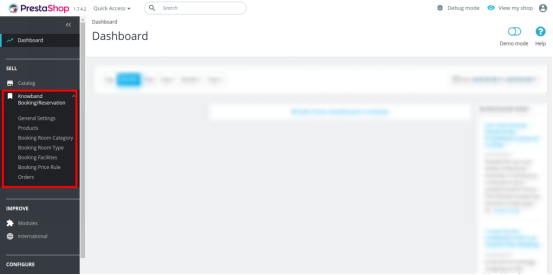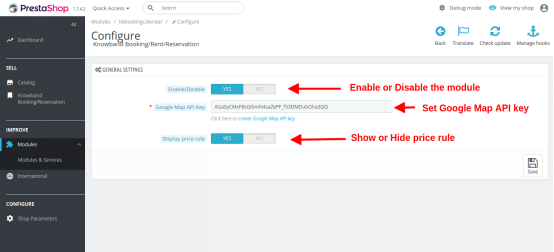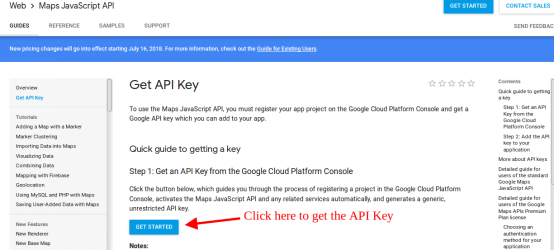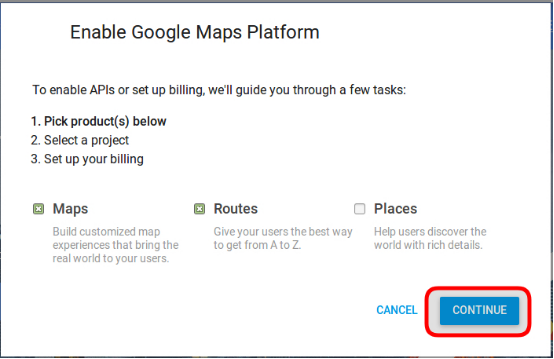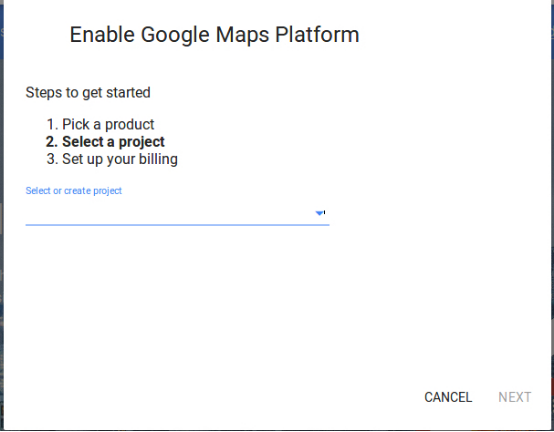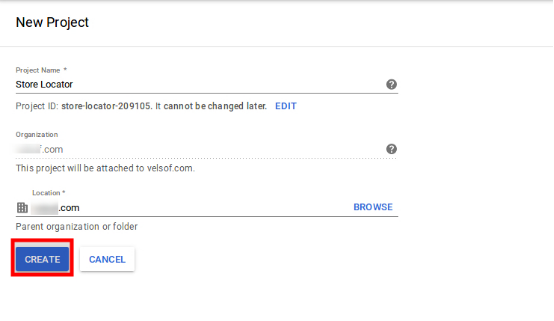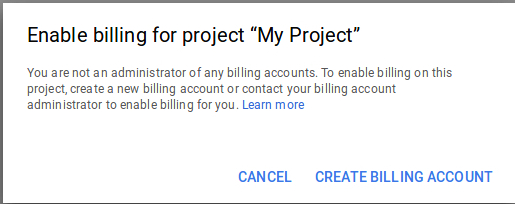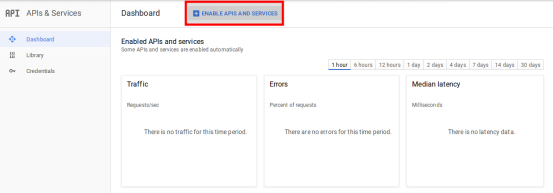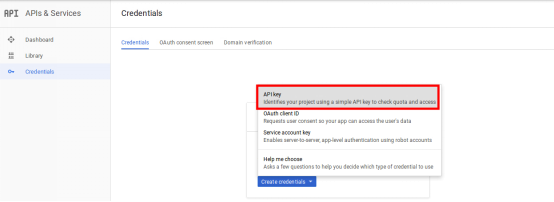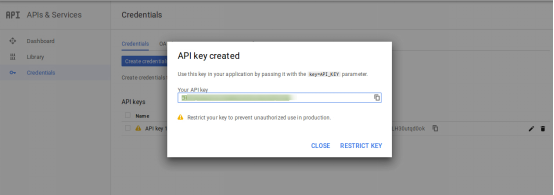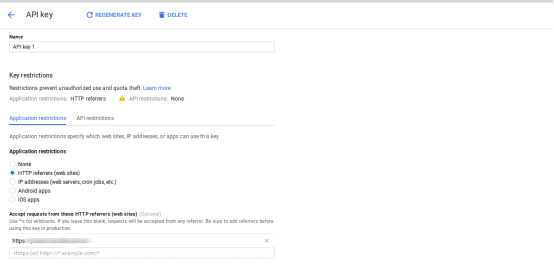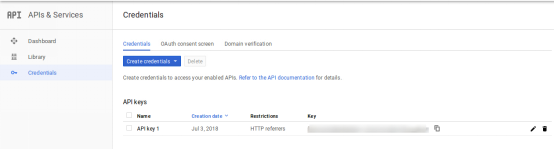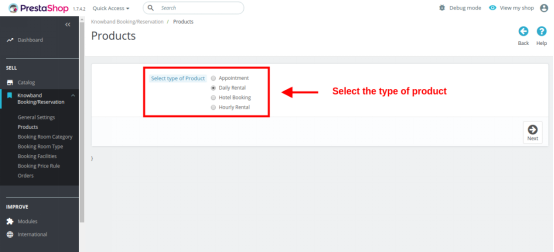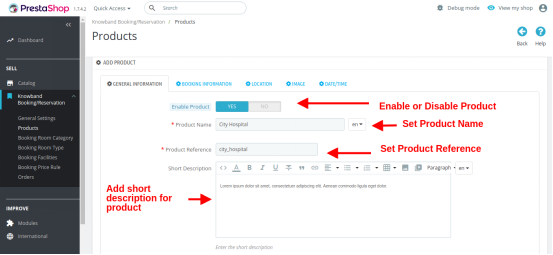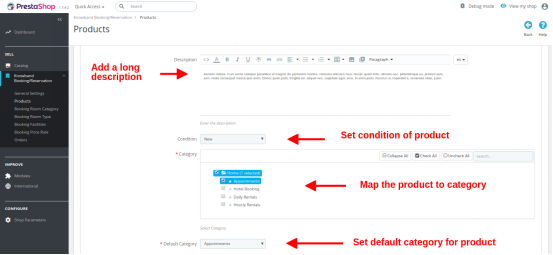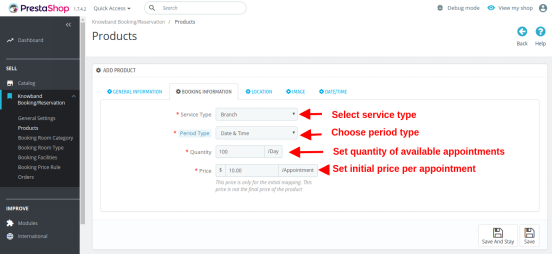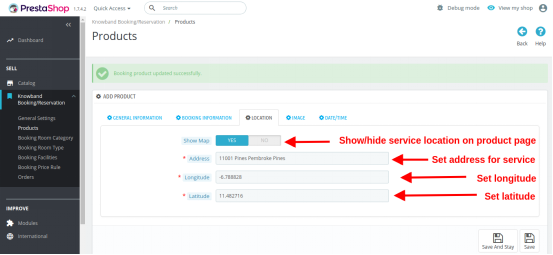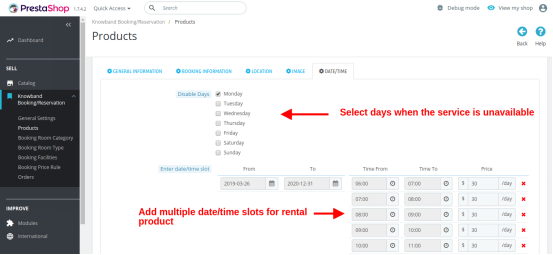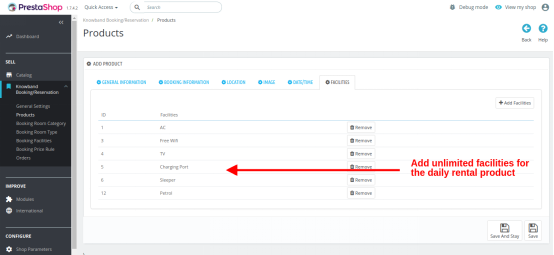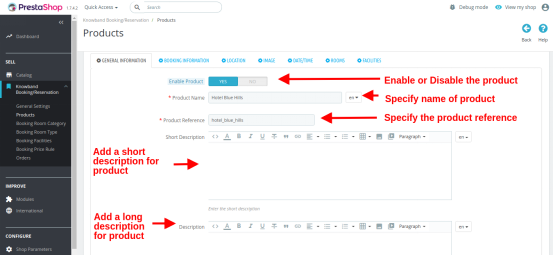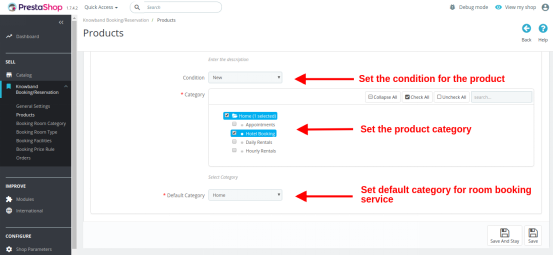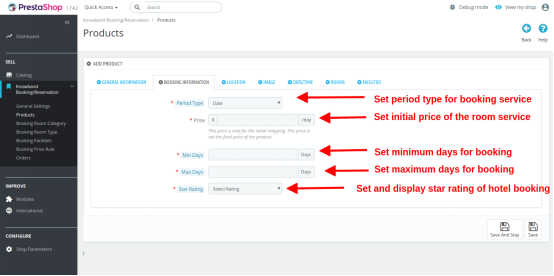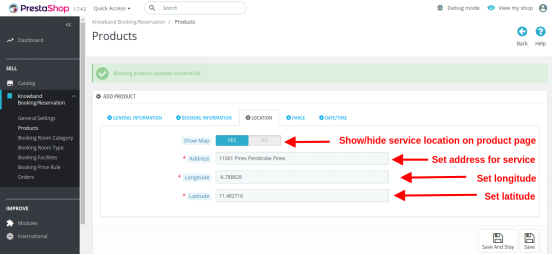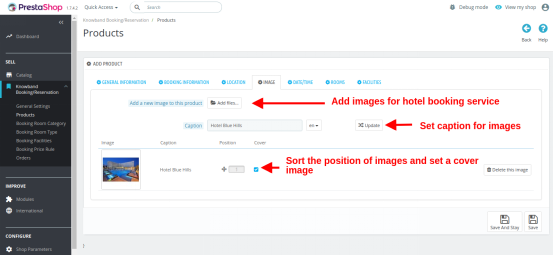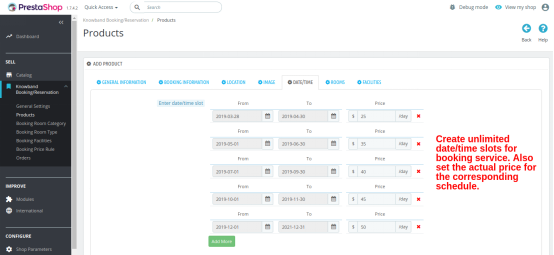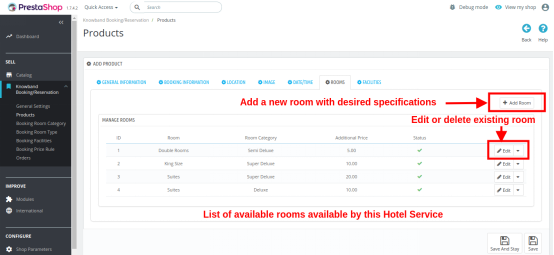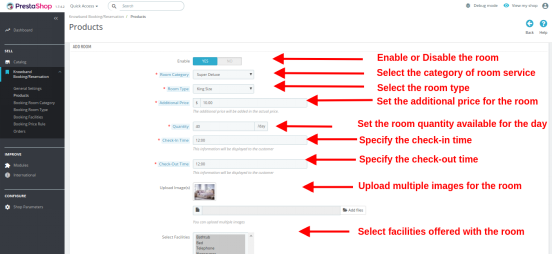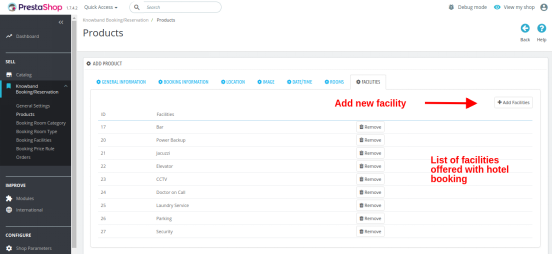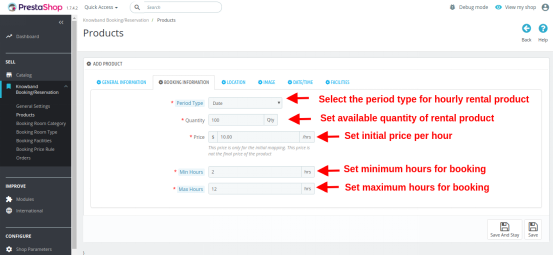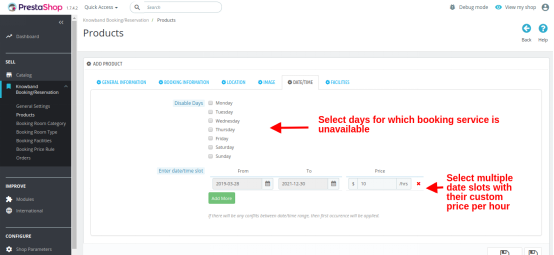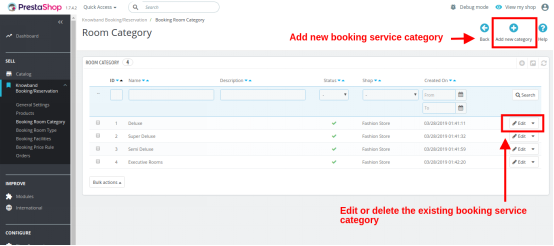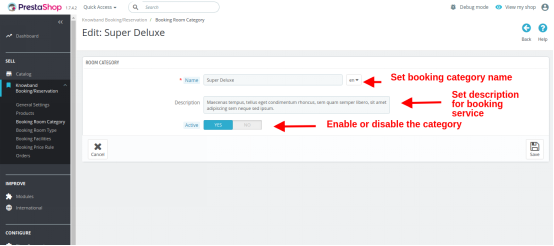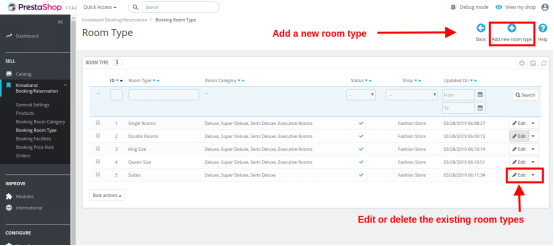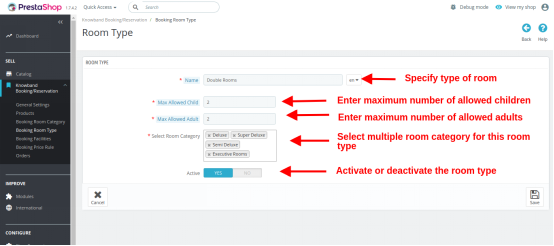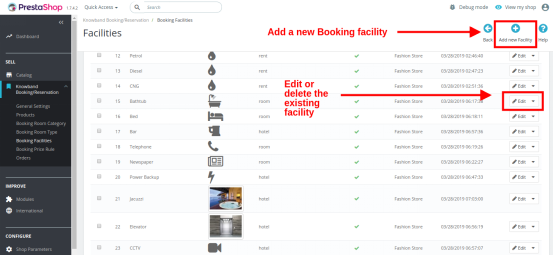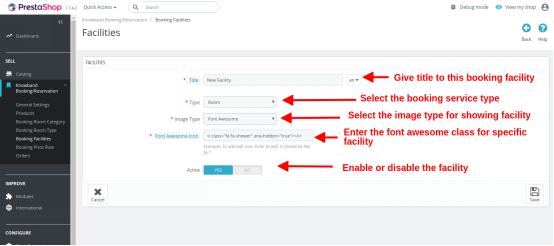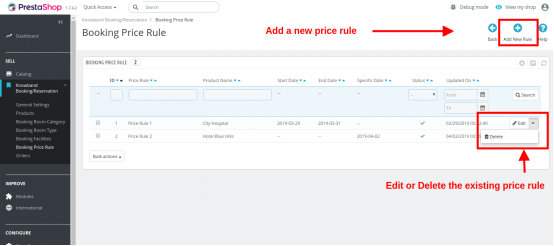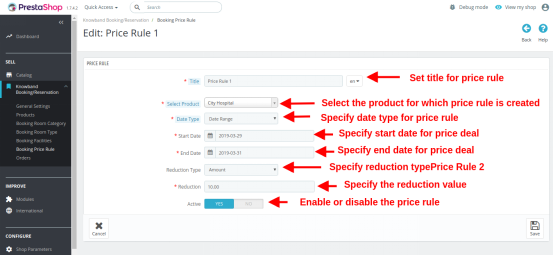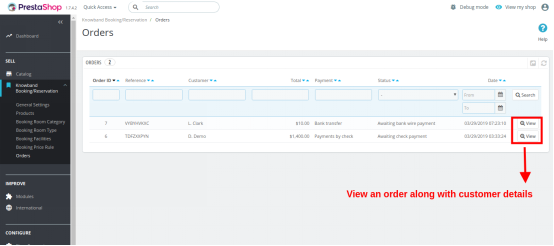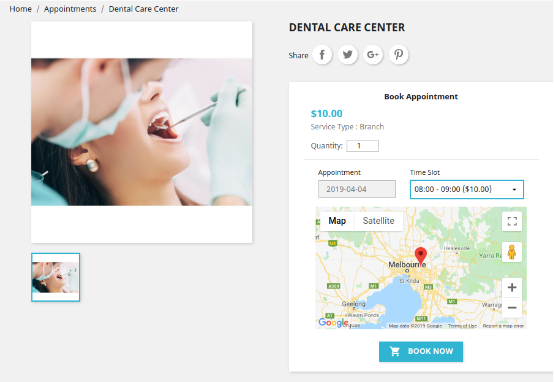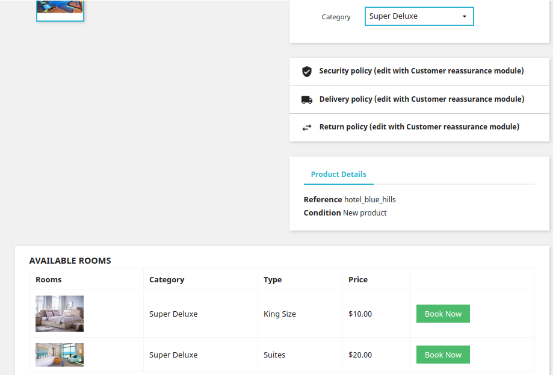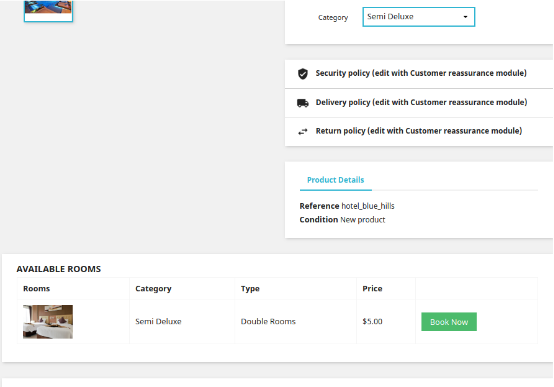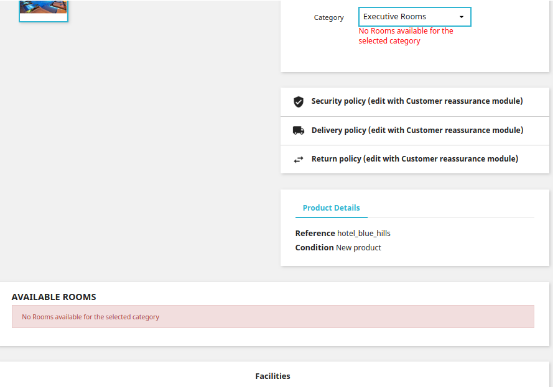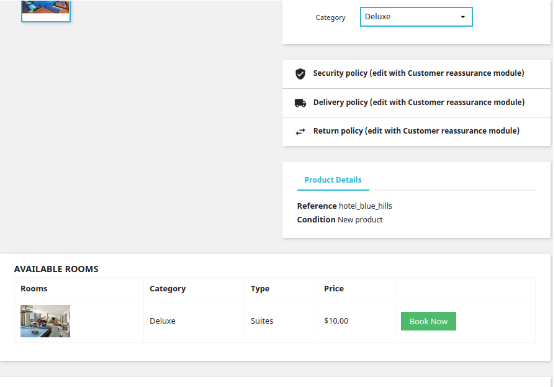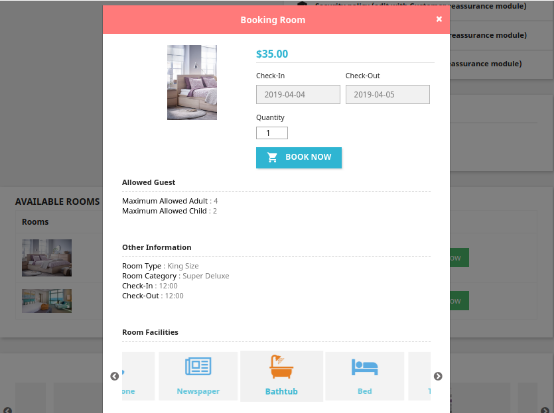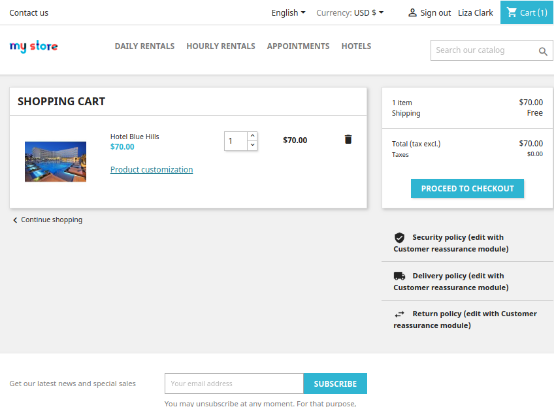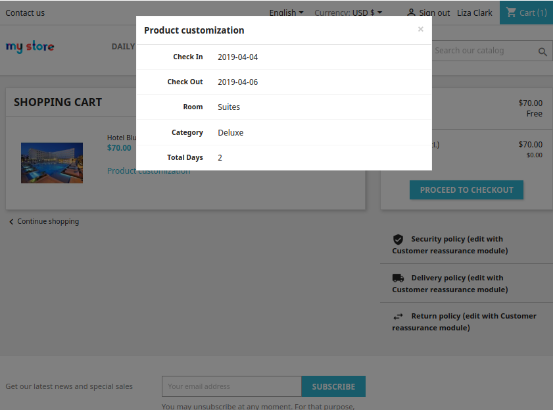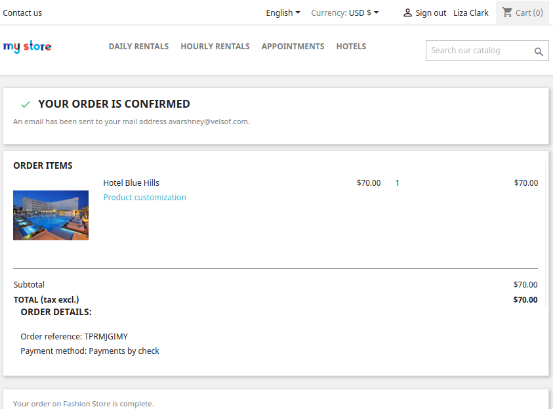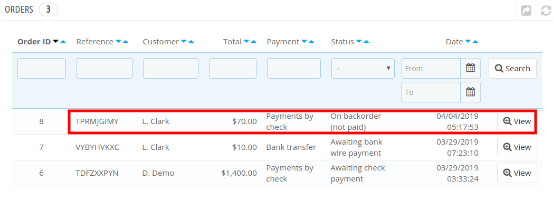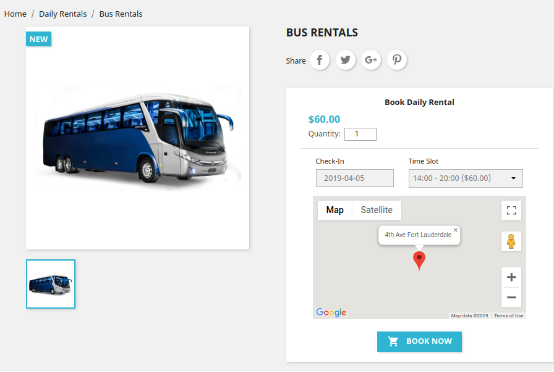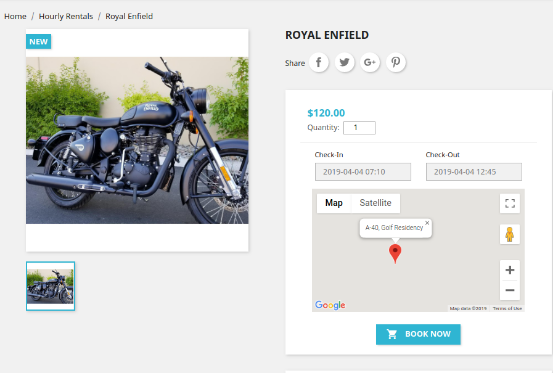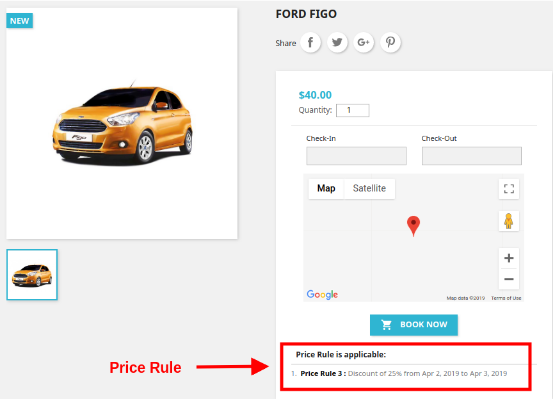1.0 Introduzione
L'acquisto e il noleggio di servizi è ora diventato uno scenario comune dei mercati online. Le persone in genere preferiscono i prodotti a noleggio e quindi i proprietari di negozi hanno trovato la loro strada nel settore del noleggio. Quindi, quale modulo provare per offrire servizi di prenotazione e noleggio 24 * 7 ai tuoi clienti. L'addon di Prestashop Booking and Rental System by Knowband aiuta gli e-merchant ad aggiungere funzionalità miracolose al loro negozio online che viene definito sistema di prenotazione. Sì, Prestashop Booking System è un ottimo modulo per creare un sistema di prenotazione dinamico per il tuo negozio online, offrendo un'opzione per impostare i prezzi, mantenere un calendario, gli ordini di appuntamenti in modo molto efficace dal back-office. Usando il sistema di prenotazione eCommerce, gli utenti online possono facilmente effettuare prenotazioni basate sulla data e gli appuntamenti per vari prodotti.
Prestashop Prenotazione e modulo di prenotazione aiutarvi ad aggiungere prodotti e servizi di noleggio al vostro sito Prestashop. L'addon del calendario di prenotazione Prestashop integra opzioni di prenotazione flessibili e un'interfaccia intuitiva per il sito. I clienti possono verificare la disponibilità in tempo reale e relativamente optare per i servizi di noleggio o di prenotazione dal negozio online. Quindi se stai pensando di offrire un noleggio, un appuntamento o servizi prenotabili, questo è quello giusto per te.
1.1 Caratteristiche sorprendenti di prenotazione Prestashop e Addon sistema di noleggio
Per fornire servizi di noleggio adatti ai tuoi clienti, il modulo del sistema di prenotazione Prestashop ha offerto molteplici impostazioni di configurazione in modo che tu possa rendere efficace la tua prenotazione online per i clienti. Il backend semplice da usare del Addon del calendario di prenotazione Prestashop è estremamente facile da usare senza operazioni tecniche o problemi di codifica.
Le varie funzionalità chiave fornite dal sistema di prenotazione di noleggio Prestashop sono elencate di seguito.
1. L'addon di prenotazione e sistema di prenotazione Prestashop aiuta i proprietari dei negozi a convertire il loro negozio in un negozio online di prenotazioni e prenotazioni che offre molti tipi di noleggio, appuntamenti e servizi di prenotazione di camere per gli utenti online.
2. Creare e elencare un appuntamento, un prodotto di noleggio giornaliero, una stanza di prenotazione, servizi di noleggio orari è un approccio che consente di risparmiare tempo con l'aiuto del componente aggiuntivo di prenotazione di Prestashop.
3. Il sistema di prenotazione Prestashop offre un'interfaccia intuitiva per aggiungere i dettagli per prodotti / servizi prenotabili o un appuntamento.
4. L'amministratore può aggiungere intervalli di date e intervalli di tempo adeguati nella pagina del prodotto di prenotazione del prodotto o degli appuntamenti quando i servizi aziendali sono disponibili per gli utenti online.
5. Gli ordini prenotabili totali con il loro stato e i dettagli dei clienti associati possono essere visualizzati dal back-office di questo addon di prenotazione eventi di Prestashop.
6. L'amministratore di Prestashop può offrire interessanti offerte e sconti ai propri clienti facendo lampeggiare le regole dei prezzi speciali sulle pagine dei prodotti. Ciò coinvolgerà e aggiungerà più traffico al sito che avrà un impatto anche sul sistema di vendita.
7. L'addon del calendario di prenotazione Prestashop crea un programma di servizi di noleggio o un appuntamento in base alle funzionalità selezionate dai clienti.
8. L'amministratore può mostrare la posizione con ogni prodotto / servizio prenotabile utilizzando la funzionalità di integrazione di Google Place del modulo di sistema Prestashop Reservation.
9. Il modulo di prenotazione del servizio Prestashop offre flessibilità per aggiungere, modificare ed eliminare prodotti prenotabili illimitati nel proprio negozio di e-commerce.
10. L'addon di prenotazione e noleggio di Prestashop ti consente di aggiungere due tipi di servizi prenotabili per gli utenti che includono servizi di filiale e di casa.
11. Il sistema di prenotazione Prestashop supporta perfettamente la compatibilità multi-lingua e multi-store.
12. Con il modulo di prenotazione e prenotazione Prestashop, l'amministratore può impostare il prezzo iniziale per i servizi di noleggio o gli appuntamenti presso il loro negozio.
13. Possono disabilitare la prenotazione e gli appuntamenti per giorni o orari selettivi utilizzando questo
14. L'amministratore di Prestashop può mostrare più date e fasce orarie disponibili per ogni prodotto o servizio prenotabile.
15. L'addon del calendario di prenotazione Prestashop offre un'opzione per mostrare i costi di servizio di noleggio personalizzati corrispondenti allo slot di data-ora selezionato dal cliente.
16. L'addon della prenotazione di eventi Prestashop consente all'amministratore di specificare il tipo, la categoria e le strutture offerte con la stanza di noleggio oi servizi dell'hotel.
Tecnologia 1.2 per lo sviluppo
Lingua: PHP
Struttura: Prestashop
Guida all'installazione di 2.0 per Addon del calendario di prenotazione Prestashop
L'amministratore del negozio può seguire questi semplici passaggi per installare l'addon prenotazione e il sistema di noleggio Prestashop sul proprio negozio eCommerce:
1. Prima di tutto, scarica il pacchetto addon dal negozio Knowband.
2. Riceverai un file zippato contenente il codice sorgente e il manuale dell'utente. Decomprimere il pacchetto completo nella directory principale del tuo negozio Prestashop tramite il gestore FTP (come Filezilla o WinSCP
Il sistema di prenotazione Prestashop è ora installato e pronto per l'uso. Ora l'amministratore può configurare le varie impostazioni di configurazione in base al loro sito Prestashop.
3.0 Admin Interface del sistema di prenotazione locativa Prestashop
Subito dopo aver installato correttamente l'addon di prenotazione e sistema di prenotazione Prestashop sul tuo sito Web, puoi configurare l'impostazione del servizio di prenotazione in base alle tue esigenze. Nel pannello di amministrazione o nel pannello di controllo, troverai il modulo di prenotazione / prenotazione Knowband insieme alle sottosezioni elencate di seguito.
Questo sistema di prenotazione / prenotazione di Knowband comprende sette sezioni che sono state discusse ulteriormente.
1.Impostazioni generali 2.Products 3.Tipo di prenotazione camera 4.Tipo di prenotazione 5.Impostazioni prenotazione 6.Booking Regole prezzi 7.Orders
Ogni scheda del sistema di prenotazione Prestashop è stata discussa di seguito:
3.1 Impostazioni generali
Le impostazioni generali del sistema di prenotazione di noleggio Prestashop includono le impostazioni di configurazione di base come:
1.Enable / Disattiva: Questa opzione abilita o disabilita la completa funzionalità del sistema di prenotazione e noleggio Prestashop nel tuo negozio.
Chiave API 2.Google Map: Questa opzione ti aiuta a impostare la chiave dell'API di Google Maps. Una volta impostata questa chiave API unica dal back-end, puoi contrassegnare e visualizzare la posizione corrispondente a ogni prodotto o servizio prenotabile.
3.Display Regola dei prezzi: Questa opzione ti consente di mostrare o nascondere le regole dei prezzi personalizzate sulla pagina del prodotto del servizio di noleggio e di prodotti prenotabili. Per creare una nuova regola di prezzo per diversi prodotti prenotabili o modificare la regola di prezzo esistente, passa alla sezione "Regola dei prezzi di prenotazione" della dashboard.
3.1.1 Come generare la chiave API di Google Maps
L'amministratore del negozio eCommerce può generare la chiave dell'API di Google seguendo questi passaggi:
- Fai clic sul pulsante "Inizia": L'amministratore può fare clic su questo pulsante per ottenere la chiave API della mappa di Google.
- Ritirare i prodotti: Quando l'amministratore farà clic sul pulsante "Guida introduttiva", verrà visualizzato questo popup.
- Selezione del progetto: L'amministratore del negozio eCommerce può selezionare o creare un progetto.
1. Seleziona un progetto:
2. Crea un nuovo progetto:
- Imposta la fatturazione: L'amministratore del negozio eCommerce ora può impostare la fatturazione.
- Dopo la fatturazione, l'amministratore del negozio può ottenere la chiave API della mappa di Google. Nella pagina Credenziali, ottieni una chiave API:
- L'amministratore del negozio può selezionare l'opzione chiave API:
- L'amministratore può selezionare l'opzione chiave restrizione dalla finestra di dialogo per impostare una restrizione del browser sulla chiave API.
- Nella sezione Limitazioni chiave, l'amministratore del negozio può selezionare i referrer HTTP (siti Web), quindi seguire le istruzioni visualizzate per impostare i referrer.
- In questo modo l'amministratore può impostare la chiave API della mappa di Google.
3.2 Prodotti
Qui è possibile visualizzare l'elenco completo dei prodotti di noleggio giornaliero / orario, gli appuntamenti e i servizi di prenotazione alberghieri aggiunti al tuo negozio eCommerce. Per modificare i dettagli esistenti per qualsiasi tipo di prodotto / servizio di prenotazione, fare clic sull'opzione di modifica corrispondente a un elenco di prodotti. Se si desidera eliminare un elenco particolare, fare clic sull'opzione Elimina visualizzata nell'opzione a discesa corrispondente al prodotto. Se non si desidera eliminare, è sufficiente abilitare o disabilitare il prodotto manualmente.
Per aggiungere un nuovo prodotto di noleggio o un servizio di prenotazione di camere o appuntamenti nel tuo negozio, fai clic sull'opzione Aggiungi nuovo prodotto di prenotazione nell'angolo in alto a destra del pannello di amministrazione di questo
1. Fai clic sul pulsante "+" nella parte in alto a destra dell'interfaccia di amministrazione. 2. Ora seleziona il tipo di prodotto che vuoi aggiungere al tuo sito. Le quattro opzioni offerte includono:
- Appuntamento
- Noleggio giornaliero
- Prenotazione d'albergo
- Affitto orario
3.2.1 Aggiungi un prodotto di tipo appuntamento
Il prodotto del tipo Appuntamento contiene le seguenti informazioni. In tipo di prodotto Appuntamento, l'amministratore può mostrare gli intervalli di data / ora. L'amministratore deve impostare il prezzo dell'appuntamento su base giornaliera.
3.2.1.1 Informazioni generali
- Abilita o disabilita il prodotto: Questa opzione aiuta ad abilitare o disabilitare il prodotto corrente.
- Nome del prodotto: È possibile impostare il nome desiderato per il prodotto che è un campo obbligatorio.
- Riferimento del prodotto: Impostare un codice di riferimento univoco per il prodotto che è un campo obbligatorio.
- Breve descrizione: È possibile aggiungere una breve descrizione di una riga per il prodotto che viene visualizzata sotto il nome del prodotto.
- Descrizione: Fornire informazioni dettagliate sul prodotto in questa casella di campo.
- Condizione: Impostare le condizioni del prodotto dichiarando se è nuovo, rinnovato o usato.
- Categoria: Selezionare una categoria particolare in cui si desidera aggiungere e mostrare questo servizio di appuntamento.
- Categoria predefinita: È possibile scegliere una categoria predefinita per il prodotto utilizzando questo campo.
Informazioni sulla prenotazione 3.2.1.2
- Tipo di servizio: Questa opzione ti consente di selezionare il tipo di servizio come filiale o servizio a domicilio.
- Tipo di periodo: Questa opzione imposta il periodo o il tipo di programma che si desidera visualizzare nella pagina del prodotto per gli utenti. Se la data è selezionata, verranno mostrati solo i programmi di date. Se viene selezionata l'opzione data / ora, vengono mostrati ai clienti sia la data che le fasce orarie.
- Quantità: È possibile impostare la quantità disponibile di prodotti o servizi prenotabili per un giorno.
- Prezzo: È possibile impostare un prezzo iniziale del prodotto per ciascun appuntamento che viene mostrato all'utente prima di aver effettuato la personalizzazione del servizio. Dopo aver selezionato le loro preferenze di prodotto, principalmente date e orari, il prezzo iniziale viene modificato al prezzo finale personalizzato che devono effettivamente pagare per ottenere i vantaggi del servizio.
Posizione 3.2.1.3
- Mostra la mappa: Puoi attivare o disattivare la mappa di Google sul frontend della pagina del prodotto.
- Indirizzo: Questo campo specifica la posizione o l'indirizzo esatto di quel particolare prodotto prenotabile.
- Longitudine: Questo campo imposta la longitudine
- Latitudine: Questo campo imposta la coordinata della latitudine della posizione specifica.
Immagine 3.2.1.4
- Aggiungi nuova immagine a questo prodotto: Puoi aggiungere più immagini per descrivere il tuo prodotto. È possibile impostare l'ordine di visualizzazione di queste immagini. Inoltre, è possibile impostare una qualsiasi di queste immagini come immagine di copertina per il servizio di noleggio o il servizio di prenotazione.
- Didascalia: È possibile fornire una didascalia desiderata per le immagini del prodotto.
3.2.1.5 Data / Ora
- Disabilita giorni: È possibile selezionare tutti i giorni in cui i servizi non sono disponibili dalle rispettive attività commerciali.
- Inserisci lo slot Data / Ora: È possibile creare e visualizzare più date e fasce orarie sulla pagina del prodotto. Se il tipo di periodo è selezionato come Data, solo le date saranno mostrate nel back-end. Se la data / ora è selezionata come tipo di periodo, è possibile aggiungere più intervalli di tempo corrispondenti a ciascun intervallo di date. In questo modo è possibile mappare più intervalli di tempo in un unico slot di data.
- Prezzo finale: Devi specificare il prezzo finale corrispondente a ciascuna data / orario aggiunto per l'appuntamento. Questo prezzo finale viene calcolato durante il checkout in base alla personalizzazione effettuata dal cliente. Infine, salva il tuo prodotto creato.
3.2.2 Aggiungi un prodotto di noleggio giornaliero
Le impostazioni di configurazione complete per un prodotto noleggiato sono le stesse del prodotto del tipo di appuntamento. L'amministratore può mostrare le fasce di data / ora per un prodotto di noleggio giornaliero e può anche fissare un prezzo corrispondente a quel programma su base giornaliera. L'unica differenza si verifica nelle seguenti impostazioni elencate:
- Prezzo: Il prezzo iniziale per il prodotto noleggiato è su base giornaliera. Ricorda che questo non è il prezzo finale del prodotto noleggiato.
- Strutture: Questa opzione ti consente di aggiungere più servizi che stai offrendo con il noleggio giornaliero. Queste strutture di tipo di affitto devono essere prima create dalla sezione "Strutture di prenotazione" del pannello di amministrazione. Una volta creati, puoi mapparli qui per il particolare servizio di noleggio giornaliero.
3.2.3 Aggiungi un servizio di prenotazione alberghiera
Il servizio di prenotazione alberghiera o il servizio di prenotazione camera contiene le seguenti informazioni. In questo servizio di prenotazione della camera, il cliente deve selezionare le date di check-in e check-out in modo che la disponibilità della camera possa essere verificata.
3.2.3.1 Informazioni generali
- Abilita o disabilita il prodotto: Questa opzione consente di abilitare o disabilitare il servizio di prenotazione della camera d'albergo.
- Nome del prodotto: È possibile impostare il nome desiderato per il servizio di prenotazione che è un campo obbligatorio.
- Riferimento del prodotto: Impostare un codice di riferimento univoco per il servizio di prenotazione che è un campo obbligatorio.
- Breve descrizione: È possibile aggiungere una breve descrizione di una riga per il servizio di prenotazione della camera che viene visualizzato sotto il nome del prodotto.
- Descrizione: Fornire informazioni dettagliate sul servizio dell'hotel in questa casella di campo.
- Condizione: Impostare le condizioni del servizio dichiarando se è nuovo, rinnovato o utilizzato.
- Categoria: Seleziona una categoria particolare in cui desideri aggiungere e mostrare questo servizio di prenotazione.
- Categoria predefinita: È possibile scegliere una categoria predefinita per il servizio di prenotazione utilizzando questo campo.
Informazioni sulla prenotazione 3.2.3.2
- Tipo di periodo: Questa opzione imposta il tipo di periodo come Data che consente di aggiungere più intervalli di data per il servizio dell'hotel.
- Prezzo: È possibile impostare un prezzo iniziale del servizio di prenotazione su base giornaliera che viene mostrato all'utente prima di aver effettuato la personalizzazione del servizio. Dopo aver selezionato le loro preferenze di prodotto, principalmente la data slot, questo prezzo iniziale viene aggiunto con il prezzo finale personalizzato che devono effettivamente pagare per ottenere benefici dal servizio.
- Giorni minimi: Imposta i giorni minimi per il servizio di prenotazione alberghiera.
- Max giorni: Impostare i giorni massimi per il servizio di prenotazione alberghiera.
- Stelle: Seleziona e visualizza la valutazione a stelle del servizio in camera dell'hotel.
Posizione 3.2.3.3
- Mostra la mappa: Puoi attivare o disattivare la mappa di Google sul frontend della pagina del prodotto.
- Indirizzo: Questo campo specifica la posizione esatta o l'indirizzo di quel particolare servizio dell'hotel.
- Longitudine: Questo campo imposta la longitudine
- Latitudine: Questo campo imposta la coordinata della latitudine della posizione specifica.
Immagine 3.2.3.4
- Aggiungi una nuova immagine a questo prodotto: Puoi aggiungere più immagini per descrivere il tuo servizio di prenotazione alberghiera. È possibile impostare l'ordine di visualizzazione di queste immagini. Inoltre, è possibile impostare qualsiasi di queste immagini come immagine di copertina per il servizio di prenotazione della camera. Didascalia: puoi dare una didascalia desiderata per le immagini del prodotto.
3.2.3.5 Data / Ora
- Inserisci lo slot Data / Ora: È possibile creare e visualizzare più programmi di data sulla pagina del prodotto quando i servizi dell'hotel sono disponibili per gli utenti. Se si verificherà un conflitto tra l'intervallo di data / ora, verrà applicata la prima occorrenza.
- Prezzo finale: Devi specificare il prezzo finale corrispondente a ciascun programma di date slot. Questo prezzo è su base giornaliera. Questo prezzo finale viene calcolato durante il check-out in base all'ora di check-in e check-out selezionata dal cliente.
3.2.3.6 Camere
Questa interfaccia elencherà tutte le stanze esistenti all'interno del particolare servizio di prenotazione alberghiera. È possibile modificare i dettagli / le specifiche per qualsiasi stanza disponibile o eliminarli se necessario. Puoi creare una nuova stanza con questo servizio alberghiero con diversi tipi di camere, categorie e servizi offerti. Per questo, devi semplicemente fare clic sull'opzione Aggiungi stanza presente nell'angolo in alto a destra dell'interfaccia.
- Abilita: Abilita o disabilita il servizio in camera.
- Categoria Stanza: Seleziona una categoria particolare per il servizio in camera. Per questo, devi prima creare varie categorie dalla sezione "Categoria di prenotazione" dell'interfaccia di amministrazione. Quindi devi mappare questa stanza sotto la categoria di camera desiderata.
- Tipo di stanza: Seleziona un tipo particolare per il servizio in camera. Per questo, devi prima creare vari tipi di camera dalla sezione "Tipo di camera di prenotazione" dell'interfaccia di amministrazione. Quindi devi mappare questa stanza sotto il tipo di camera desiderato.
- Prezzo aggiuntivo: Imposta il prezzo aggiuntivo che viene aggiunto al prezzo iniziale.
- Quantità: Imposta la quantità di camere disponibile al giorno.
- Orario di check-in: Specificare l'orario di check-in per questa stanza.
- Orario di partenza: Specifica l'orario di check-out per questa stanza.
- Carica immagini: È possibile aggiungere più immagini che descrivono la stanza d'albergo.
- Seleziona strutture: Seleziona più servizi offerti con il servizio in camera. Queste strutture devono prima essere create dalla sezione "Strutture di prenotazione" dell'interfaccia di amministrazione. Quindi, puoi facilmente mappare varie strutture per questa stanza selezionata.
3.2.3.7 Facilities
Sotto questa sezione, puoi mappare tutte le strutture che vengono fornite per il particolare servizio dell'hotel. Queste strutture alberghiere sono anche create dalla sezione "Strutture di prenotazione" dell'interfaccia di amministrazione. Infine, salva il tuo hotel / servizio in camera creato.
3.2.4 Aggiungi un prodotto noleggiato ogni ora
Le impostazioni di configurazione complete per un prodotto a noleggio orario sono identiche a quelle del tipo di noleggio giornaliero. Il cliente deve scegliere una data e un'ora di check-in e check-out che specifica la durata per la quale desidera il prodotto. L'unica differenza si verifica nelle seguenti impostazioni elencate:
- Tipo di periodo: Questa opzione imposta il tipo di periodo come tipo di data per il prodotto di noleggio orario.
- Quantità: È possibile specificare la quantità totale di quel prodotto di noleggio orario.
- Prezzo: Questa opzione imposta il prezzo del prodotto su base oraria.
- Ore min: Imposta le ore minime per la prenotazione.
- Ore massime: Impostare le ore massime per la prenotazione.
- Disattiva i giorni: Controlla i giorni in cui il prodotto di noleggio orario non è disponibile per l'uso da parte del cliente.
- Inserisci lo slot Data / Ora: Crea più intervalli di data insieme al loro prezzo personalizzato finale in base all'ora.
- Strutture: Questa opzione ti consente di aggiungere più servizi che stai offrendo con il noleggio orario. Queste strutture di tipo di affitto devono essere prima create dalla sezione "Strutture di prenotazione" del pannello di amministrazione. Una volta creati, puoi mapparli qui per il particolare servizio di noleggio orario.
3.3 Prenotazione camera categoria
È possibile visualizzare e gestire l'elenco delle categorie di camere di prenotazione tramite questa interfaccia. È anche possibile modificare o eliminare una categoria esistente. Per aggiungere una nuova categoria di camera di prenotazione, fai clic sul pulsante "+" nella parte in alto a destra del pannello di amministrazione.
Completa i seguenti dettagli mentre crei una nuova categoria di camera di prenotazione:
- Nome e Cognome: Imposta il nome della categoria di camera di prenotazione.
- Descrizione: Impostare una breve descrizione per la categoria di camera di prenotazione.
- Attivo: Abilita o disabilita la categoria della camera.
Tipo di prenotazione 3.4
È possibile visualizzare e gestire l'elenco del tipo di camera di prenotazione tramite questa interfaccia. Puoi persino modificare o eliminare un tipo di camera esistente. Per aggiungere un nuovo tipo di camera di prenotazione, fai clic sul pulsante "+" nella parte in alto a destra del pannello di amministrazione.
- Nome e Cognome: Inserire il nome del tipo di camera.
- Numero massimo di bambini ammessi: Imposta il limite massimo dei bambini ammessi.
- Massimo consentito Adulti: Imposta il limite massimo di adulti consentiti.
- Seleziona la categoria di camera: Seleziona più categorie di camere per questo tipo di camera.
- Attivo: Abilita o disabilita il tipo di camera di prenotazione.
Strutture di prenotazione 3.5
Ci sono tre tipi di strutture di prenotazione che possono essere create usando questo add-on di prenotazione e sistema di noleggio Prestashop.
1. Camera: Queste strutture sono mappate per un particolare servizio in camera.
2. Affitto: Queste strutture sono mappate per il noleggio giornaliero e i servizi di noleggio ogni ora.
3. Hotel: Queste strutture sono mappate per un particolare servizio di prenotazione alberghiera.
È possibile configurare o eliminare le strutture di prenotazione esistenti da questa interfaccia. Per aggiungere una nuova funzione, fai clic sul pulsante "+" nell'angolo in alto a destra del pannello di amministrazione.
- Titolo: Imposta un titolo accattivante per il servizio di prenotazione.
- Digitare: Impostare il tipo di servizio di prenotazione per la struttura offerta. I tre tipi includono Room, Rent e Hotel.
- Tipo di immagine: Specificare il tipo di immagine che si desidera utilizzare per rappresentare la struttura di prenotazione. I due tipi di immagine includono Upload Image e Font Awesome.
- Font Awesome Icon Class / Carica immagine: Se hai selezionato il tipo "Carica immagine", devi sfogliare l'immagine desiderata dal sistema locale. Altrimenti, se hai selezionato il tipo "Font Awesome Icon", inserisci la classe di font impressionante per quella particolare icona. Ad esempio, per rappresentare la funzione "Charging Port", la classe di font impressionante è "fa-plug".
- Attivare: Abilita o disabilita la funzione di prenotazione.
Regole del prezzo di prenotazione 3.6
Le regole di prezzo sono fondamentalmente create per prodotti specifici. Questo è un tipo di offerta o di sconto che puoi utilizzare per invogliare gli utenti online ad afferrare quel particolare servizio di noleggio o prenotazione dal negozio. Le varie regole di prezzo possono essere visualizzate e gestite da un'unica interfaccia sotto la sezione Regola dei prezzi di prenotazione. Puoi modificare o eliminare la regola dei prezzi esistente. Inoltre, puoi creare una nuova regola di prezzo per un altro prodotto prenotabile sul negozio. Per aggiungere una nuova regola del prezzo della prenotazione, fai clic sul pulsante "+" nell'angolo in alto a destra dell'interfaccia.
Specificare le seguenti informazioni sul campo durante la creazione di una nuova regola di prezzo.
- Titolo: Imposta un nome accattivante desiderato per la regola del prezzo.
- Seleziona prodotto: Seleziona il prodotto su cui desideri applicare questa regola del prezzo di prenotazione.
- Data tipo: Specificare il tipo di data tra due opzioni: Intervallo date e Data specifica.
Data di inizio, Data di fine / Data di correzione: Inserisci la data di inizio e la data di fine se hai selezionato Intervallo di date come tipo di data. Se è stata selezionata l'opzione Data specifica come tipo di data, immettere la data fissa per visualizzare la regola del prezzo. - Tipo di riduzione: Impostare il tipo di riduzione come importo o percentuale.
- Valore di riduzione: Se hai selezionato il tipo Importo come Riduzione, imposta il valore di sconto che offri ai tuoi clienti. Se hai scelto l'opzione Tipo percentuale, imposta la percentuale di sconto per il servizio di prenotazione.
- Attivo: Abilita o disabilita la regola del prezzo.
Ordini 3.7
Qui, l'amministratore può visualizzare l'elenco completo degli ordini effettuati dai clienti, sia che si tratti di un appuntamento, di un servizio di prenotazione della camera, di un prodotto di noleggio giornaliero o di un noleggio a ore. La data e l'ora dell'ordine, i dettagli del cliente, il tipo di pagamento, il valore di pagamento e lo stato dell'ordine sono anche visibili in questo rapporto di backend del Sistema di prenotazione e noleggio Prestashop.
4.0 Front Interface di Prestashop Reservation e modulo di prenotazione
A) Prodotto tipo appuntamento
B) Servizio prenotazione tipo hotel
Camere disponibili nella categoria Super Deluxe
Camere disponibili nella categoria Semi Deluxe
Camere disponibili nella categoria camere executive
Qui puoi vedere che non ci sono stanze in questa categoria. Questa informazione viene data all'utente del frontend sotto forma di un messaggio di errore.
Camere disponibili nella categoria Deluxe
Ora che il cliente selezionerà la stanza desiderata dall'elenco delle camere disponibili, verrà mostrato un nuovo popup come indicato di seguito.
Questo popup fornisce dettagli completi sulla stanza selezionata dal cliente in base alle sue esigenze. Ora, facendo clic sul pulsante "Prenota ora", il servizio di prenotazione della camera viene aggiunto al carrello che viene mostrato di seguito.
Se l'utente desidera verificare nuovamente i dettagli della camera prenotata, può semplicemente fare clic sul collegamento "Personalizzazione del prodotto" visualizzato sulla pagina del carrello. Questo appare come l'immagine qui sotto:
Messaggio di conferma dell'ordine sul frontend
L'amministratore può anche controllare i dettagli dell'ordine dall'admin. L'interfaccia di back-end che mostra l'elenco degli ordini del negozio ha il seguente aspetto:
C) Prodotto tipo noleggio giornaliero
D) Prodotto noleggiato ogni ora
E) Regola dei prezzi per i prodotti selettivi